Giờ đây, bạn có thể sử dụng ChatGPT tạo thiết kế Canva một cách nhanh chóng và chuyên nghiệp hơn bao giờ hết. Bài viết này sẽ hướng dẫn bạn cách sử dụng ChatGPT để tạo thiết kế trên Canva một cách nhanh chóng và đơn giản nhất.

I. Hướng dẫn thêm Plugin Canva vào ChatGPT
1. Hướng dẫn nhanh
Đăng nhập vào ChatGPT > Chọn Setting & Beta > Đi đến mục Beta features > Kích hoạt tính năng Plugin > Tạo một cuộc hội thoại mới > Di chuột sang ChatGPT-4 > Chọn Plugin từ trình đơn thả xuống > Chọn vào No plugin enabled > Mở Plugin Store > Tìm kiếm từ khoá “Canva” > Nhấn Install vào ứng dụng Canva.
2. Hướng dẫn chi tiết
Để có thể sử dụng ChatGPT tạo thiết kế trên Canva bạn cần nâng cấp lên gói ChatGPT Plus.
Bước 1: Đầu tiên, bạn cần truy cập và đăng nhập vào ChatGPT tại website chat.openai.com
Nếu bạn chưa có tài khoản ChatGPT bạn có thể tham khảo bài viết hướng dẫn đăng ký tài khoản ChatGPT.
Bước 2: Tại góc trái dưới trang chủ ChatGPT, bạn nhấn chọn email tài khoản và chọn mục Setting & Beta.
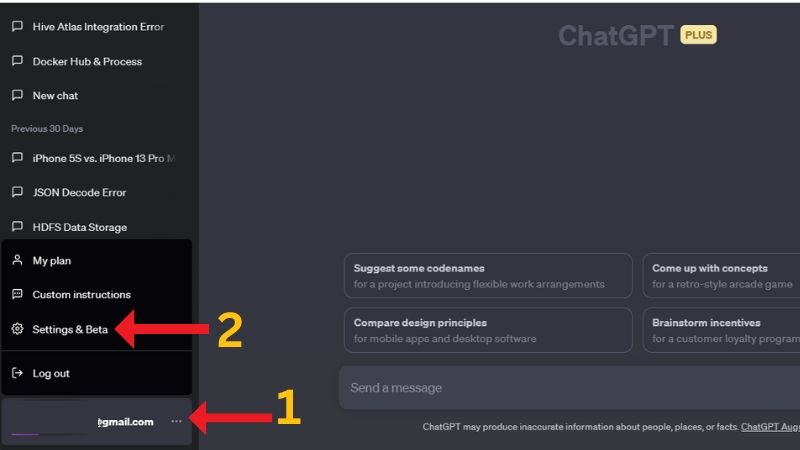
Chọn vào mục Setting
Bước 3: Chọn mục Beta features và nhấn kích hoạt cài đặt Plugin lên.
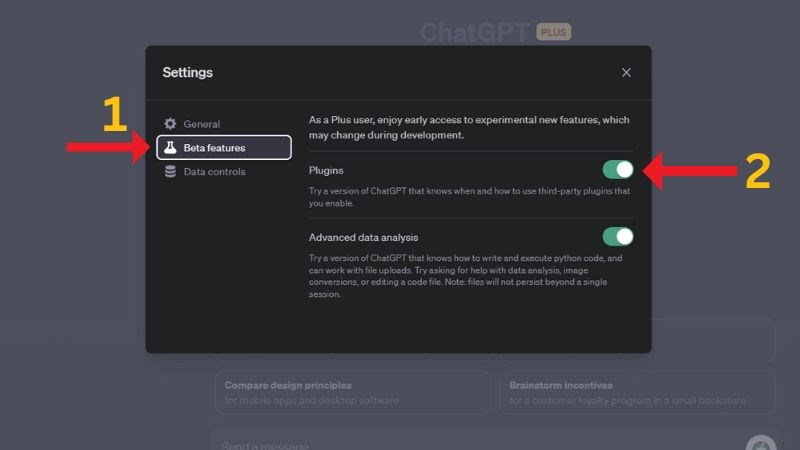
Kích hoạt Plugins
Bước 4: Để cài đặt Plugin, bạn hãy di chuột sang tab ChatGPT-4 và nhấn tùy chọn thả xuống “No plugin enabled”, kéo xuống cuốn chọn Plugin store.
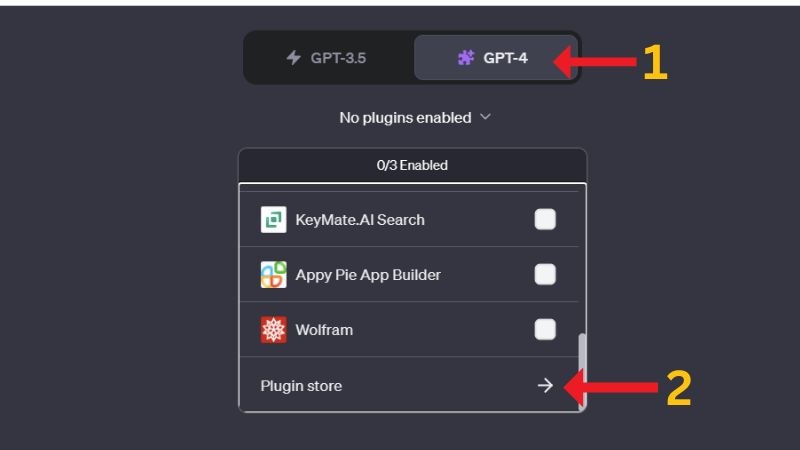
Chọn vào Plugin Store
Bước 5: Khi Plugin Store mở ra, bạn nhập vào trong ô tìm kiếm từ khoá “Canva” sau đó nhấn Install vào ứng dụng Canva xuất hiện trong cửa hàng để hoàn tất.
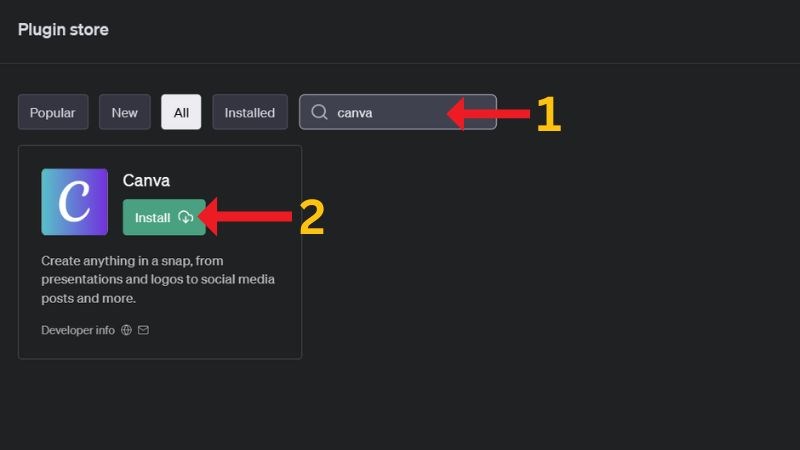
Chọn vào Install Canva
II. Cách sử dụng ChatGPT để tạo thiết kế Canva
1. Hướng dẫn nhanh
Chuyển sang tab GPT-4 > Kích hoạt Plugin Canva > Mô tả yêu cầu thiết kế trong hộp chat > Nhấn Gửi để yêu cầu thiết kế > Tải thiết kế khi ChatGPT trả về kết quả > Click vào đường link tiêu đề của ảnh để chỉnh sửa.
2. Hướng dẫn chi tiết
Bước 1: Để sử dụng ChatGPT tạo thiết kế Canva, bạn cần chuyển qua tab GPT-4, ở trình đơn thả xuống bạn kích hoạt plugin Canva vào để có thể sử dụng.
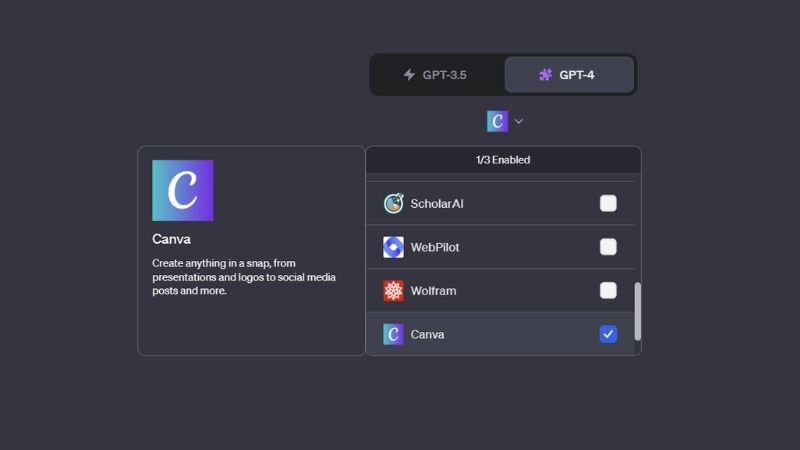
Kích hoạt plugin Canva
Bước 2: Tiếp theo, bạn nhập vào dòng lệnh vào hộp chat mô tả yêu cầu thiết kế cho ChatGPT sau đó nhấn vào nút Gửi để nền tảng này bắt đầu tạo ra các bản thiết kế.
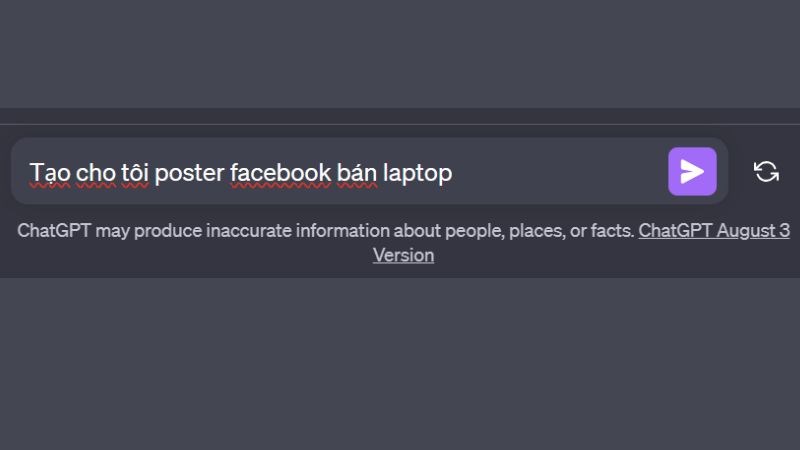
Nhập mô tả thiết kế bạn muốn tạo
Bước 3: Sau đó, ChatGPT sẽ gửi về cho bạn một số mẫu thiết kế dựa trên mô tả mà bạn đưa ra, để có thể Download mẫu thiết kế về máy bạn có thể click chuột phải vào và chọn tải hình ảnh về.

Tải xuống bản thiết kế
Bước 4: Trường hợp bạn muốn chỉnh sửa một số chi tiết trong hình ảnh, bạn có thể click Xem và chỉnh sửa ở ngay phía dưới hình ảnh và hình ảnh đó của bạn sẽ được chuyển sang nền tảng Canva để có thể chỉnh sửa lại theo ý của bạn.

Xuất ảnh ra Canva để chỉnh sửa
Bài viết trên đã hướng dẫn bạn cách sử dụng ChatGPT để tạo thiết kế Canva một cách đơn giản và nhanh chóng. Hy vọng thông qua bài viết này đã giúp bạn có thể biết về cách tạo các thiết kế với ChatGPT một cách nhanh chóng, đơn giản trên Canva. Chúc các bạn thực hiện thành công!
